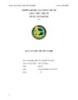Báo cáo thực tập "Thiết kế mạch in dùng Orcad 16.0"
538
lượt xem 185
download
lượt xem 185
download
 Download
Vui lòng tải xuống để xem tài liệu đầy đủ
Download
Vui lòng tải xuống để xem tài liệu đầy đủ
Theo các chuyên gia kỹ thuật, các thầy cô giáo giảng dạy cũng như các kỹ thuật viên thiết kế mạch in chuyên nghiệp thì phiên bản Orcad 16.0 đã thực sự là một chương trình đồ sộ và đầy quyền năng. Sau khi khai thác hết chức năng mô phỏng mạnh mẽ của Pspice cùng với chức năng rất mạnh trong thiết kế mạch in của Orcad.
Chủ đề:
Bình luận(0) Đăng nhập để gửi bình luận!

CÓ THỂ BẠN MUỐN DOWNLOAD